Hogyan kell telepíteni és konfigurálni a DHCP szerver windows server 2018
Ahhoz, hogy indítsa el a DHCP telepítési folyamat, kattintson a Hozzáadás szerepek a feladatok ablakban a kezdeti konfiguráció vagy a Server Manager „szerepet” Add szerepek.
Amikor megjelenik a Szerepkörök hozzáadása varázsló. gombra ebben az ablakban.
Ezután válassza ki a szerepe, hogy szeretné telepíteni a DHCP-kiszolgáló szerepkör. és kattintson a Tovább gombra.
2. ábra: Válassza ki a DHCP szerver szerepét
Ebben a szakaszban, akkor kezdenek megjelenni megkérdezhetik az IP hálózati információkat, a domének a (hatály), és a DNS-adatokat. Ha csak azt kívánja telepíteni a DHCP szerver nélkül domén definíció vagy paraméter, akkor csak kattintson a Tovább gombra ezeket a kéréseket, és folytassa a telepítést.
Másrészt, akkor (adott esetben) beállítani a DHCP szerver alatt ez a része a telepítést.
Az én esetemben, úgy döntöttem, hogy ezt a lehetőséget, hogy néhány alapvető paramétert az IP, és hozza létre az első domain a DHCP hatóköre.
Én mutatták a kapcsolat erejű, és meg kellett, hogy erősítse meg, az alábbiak szerint:
3. ábra: hálózati kapcsolat összekapcsolása
Mester megkérdezte, „hogy mit kívánt felületet futtatni a DHCP szolgáltatást?” Azért választottam az alapértékeket, majd kattintson a Tovább gombra.
Aztán belépett a szülő domain nevet. Előnyös alternatív DNS-kiszolgáló és a DNS-kiszolgáló (az ábrán látható módon), és tovább tolják.
4. ábra: A bevezetés a tartomány és a DNS információkat
Úgy döntöttem, hogy nem használja a WINS a hálózaton, és kattintson a Tovább gombra.
5. ábra: Egy új DHCP átnyúló
Az oldalon rákattintottam Ezután adjunk határon. Új határt (a DHCP szerver telepítve van).
Úgy döntöttem, hogy tiltsa DHCPv6- hontalan mód erre a szerverre, és kattintson a Tovább gombra.
Aztán megerősítette a kiválasztott DHCP telepítési lehetőségek (az alábbi mezőbe), és nyomja meg a Set.
6. ábra: Telepítés megerősítése Lehetőségek
Néhány másodperc múlva, DHCP szerver már telepítve van, és láttam az alábbi ablak:
Rákattintottam bezárása. hogy lezárja a telepítési ablakban, majd tovább haladt a hogyan kell kezelni az új DHCP szerver.
8. ábra: Kezelése a DHCP-kiszolgáló szerver Server Manager
Bár nem tudom irányítani a határokat, és a DHCP szerver vásárlók itt, tudom irányítani, hogy milyen eseményeket, a szolgáltatások és erőforrások kapcsolódni fog a telepítés egy DHCP szerver. Tehát ez egy jó hely, ahol ellenőrizheti az állapotát a DHCP szerver, és az eseményeket, amelyek ide.
9. ábra: indítása MMC beépülő modul DHCP szerver
Ha telepíteni a konzol egy csomó funkciók. Itt van, hogyan néz ki:
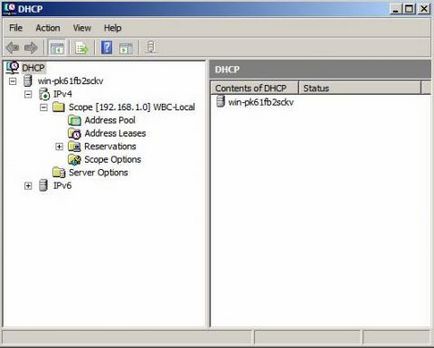
Konzol MMC DHCP szerver információt nyújt az IPv4 és IPv6 DHCP szerver, az összes határokat, medencék, tulajdonosok, fenntartásáról, határ lehetőségeket és szerver beállításokat.
12. ábra: Beállítások DHCP szerver átnyúló
Szóval, honnan tudod, hogy a szerver valóban fut, ha nem teszt ez? Semmi. Próbáljuk meg, hogy megbizonyosodjon arról, hogy működik.
Ezt követően, tudtam, hogy volt, hogy egy működő konfigurációt és az összes kész!